RedBoot Ransomware Temizleme ipuçları (Kaldırma RedBoot Ransomware)
RedBoot Ransomware olduğunu şaka. Eğer bu kötü niyetli enfeksiyon içinde sürünen, kişisel dosyalarınızı geri alabilir, hatta çok uzak bir ihtimal. Bu dosya şifreleme yanı sıra, enfeksiyon da normalde yükleme işletim sisteminizi engelleyen dosyalar diskin Ana Önyükleme Kaydı, düzenler. Bunun yerine, kırmızı bir ekran görünür ve bir fidye notu ile temsil edilir. Birçok kez bilgisayarınızı yeniden başlatın nasıl olursa olsun, aynı taleplerle aynı kırmızı ekran karşı karşıya gelecek. Güvenli Modda işletim sistemi yeniden başlatmak ya da yardımcı olmayacaktır.
Windows kurulum CD/DVD kullanarak MBR tamir edebilirsiniz, ama dosyalarınızı bunu yaparsan otomatik olarak kurtarıldı. Aslında, dosyaları yalnızca dışarıdan yedeklenir eğer onlar kaydedilmiş olması muhtemeldir. Eğer durum buysa, üzerinde durulması gereken tüm RedBoot Ransomware olan öğrenir, tamiri ve kaldırılması. Bu kötü niyetli enfeksiyon tarafından kullanılan dosyaları silmek çok karmaşık olmamalı, Bu iyi haber. Silmek çok hızlı bir şekilde RedBoot Ransomware.
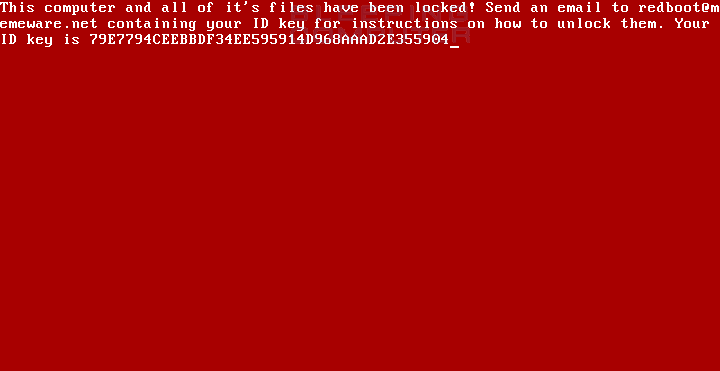
Download kaldırma aracıkaldırmak için RedBoot Ransomware
Bu araştırma ekibimiz MBR bozarsa bir enfeksiyon karşıya geldi ilk kez değil. Aynı şeyi yapabilecek birkaç diğer tehditlere GoldenEye ve Petya Ransomware Ransomware vardır. Bu enfeksiyonlar kaldırılması bu sitede bulabilirsiniz raporları tartışıldı. Bazı benzerlikler olsa da, RedBoot Ransomware eşsiz bir tehdittir ve araştırma ekibimiz, Autoıt betik dili ile derlendi. Bu kötü amaçlı yazılım sadece normal bir dosya şifreleyici daha fazla olabilecek bazı araştırmacılar inanıyorum. Tabii ki, dosyaları kurtarma imkansız kılacak işletim sistemi, üzerinde bulunan verileri silmek için yaratılmış bir silecek olduğuna inanıyoruz. Buna rağmen, bu kötü amaçlı yazılım oluşturulan siber suçlular tek bir şeyin peşinde ve para. “Dosyaları açmak için nasıl talimatları almak için redboot@memeware.net ID numaranızı göndermelisiniz kırmızı ekran üzerinden temsil fidye notu bildirir. Bu talimatlar bir fidye ödenmesi dahil etmek olasıdır, ve hiç bir nedenle para kaybetme olasılığı nedeniyle meşgul olmamalıdır.
Spam e-postalar ve savunmasız RDP bağlantıları bu enfeksiyonu yaymak için kullanılan RedBoot Ransomware nasıl dağıtıldığını, bu noktada, hala bilinmiyor, ama olmayabilir. Bir kez ana dosya yürütülür, rasgele bir adı olan bir klasör içine beş dosyaları ayıklar. Başlatıcısı ve bu klasörü aynı konuma yerleştirilir. Sonra launcher dosyasını “boot derlemeye assembler.exe “kullanır”.“boot adında aktarmak dosyaya akış” dosyası.bin”. Onu bir kez yapılır .EXE ve .İŞLEMLERİ otomatik olarak işletim sisteminden silinmelidir. Sonra, “Overwrite.exe” boot “orijinal yaptıklarıyla değiştirir.bin”. Tüm bunlardan sonra, kötü niyetli “main.exe” dosya şifreleme ve ekliyor “başlar.hepsi kilitli” uzantısı. Bu dosya bir kez yapılır, sistem yeni bilgi aktarmak dosyaya yeniden ve fidye notu ile kırmızı ekran tanıttı. Söylemeye gerek yok, RedBoot Ransomware ve dosyaları kaldırmak gerekir.
RedBoot Ransomware kaldırmak için nasıl?
Bir zamanlar aşağıdaki kılavuzu aşağıdaki yapabilirsiniz hangi yaptıklarıyla – onarım – işletim sisteminizden RedBoot Ransomware silmek gerekir. Bazı dosyalar idamından sonra kendilerini kaldırmış olabilir, ve diğerleri farklı adları olabilir unutmayın. Eğer konumu bulunamıyor veya yanlış dosyaları ortadan kaldırmak için korkuyorsun çünkü enfeksiyon kendini kaldıramazsanız, en iyi seçenek, anti-kötü amaçlı yazılım yüklemek. Otomatik olarak işletim sisteminiz bu tehlikeli enfeksiyon ortadan kaldıracaktır. Dosyalarınızı gelince, siber suçluların yardımcı onları kurtarmak için denemek gerekir. Eğer yedeklenmiş onları yoksa, kayıp saymak gerekebilir.
RedBoot Ransomware bilgisayarınızdan kaldırmayı öğrenin
- Adım 1. Ağ ile Güvenli Mod kullanarak RedBoot Ransomware kaldırın.
- Adım 2. System Restore kullanarak RedBoot Ransomware Kaldır
- Adım 3. Verilerinizi kurtarmak
Adım 1. Ağ ile Güvenli Mod kullanarak RedBoot Ransomware kaldırın.
a) 1. Adım. Ağ erişimi ile Güvenli Mod.
Windows 7/Vista/XP için
- Başlat seçeneğine Kapatma Seçeneğine Yeniden belirleyin TAMAM.

- Gelişmiş Önyükleme Seçenekleri belirene kadar F8 tuşuna basarak devam tuşuna basın.
- Ağ ile Güvenli Modu seçin

Windows 8 kullanıcıları için
- Windows Giriş ekranında görünen güç düğmesine basın. Shift tuşunu basılı tutun. Yeniden Başlat.

- Sorun giderme Gelişmiş seçenek Başlangıç Ayarları Seçeneğine Yeniden belirleyin.

- Ağ ile Güvenli Modu Etkinleştir seçin.

b) Adım 2. RedBoot Ransomware kaldırın.
Şimdi tarayıcınızı açın ve anti-Casus Yazılımı bir çeşit indirmek gerekir. Güvenilir birini seçin, yükleyin ve kötü niyetli tehditler için bilgisayarınızı tarar. Ransomware bulunduğunda, kaldırın. Eğer, herhangi bir nedenle, Ağ ile Güvenli Mod erişim, başka bir seçenek ile gitmek.Adım 2. System Restore kullanarak RedBoot Ransomware Kaldır
a) 1. Adım. Command Prompt ile erişim Güvenli Mod.
Windows 7/Vista/XP için
- Başlat seçeneğine Kapatma Seçeneğine Yeniden belirleyin TAMAM.

- Gelişmiş Önyükleme Seçenekleri belirene kadar F8 tuşuna basarak devam tuşuna basın.
- Command Prompt ile Güvenli Modu seçin.

Windows 8 kullanıcıları için
- Windows Giriş ekranında görünen güç düğmesine basın. Shift tuşunu basılı tutun. Yeniden Başlat.

- Sorun giderme Gelişmiş seçenek Başlangıç Ayarları Seçeneğine Yeniden belirleyin.

- Command Prompt ile Güvenli Modu Etkinleştir seçin.

b) Adım 2. Dosyaları ve ayarları geri yükleme.
- Cd içinde açılan pencerede geri yükleme yazmanız gerekir. Enter Tuşuna Basın.
- Rstrui.exe yazın ve tekrar Enter tuşuna basın.

- Bir pencere açılır ve bir Sonraki basın. Yeniden İleri bir geri yükleme noktası seçin ve tuşuna basın.

- Evet Basın.
Adım 3. Verilerinizi kurtarmak
Yedekleme önemli olsa da, hala var olan çok az kullanıcı var. Eğer onlardan biri iseniz, aşağıda verilen yöntemler deneyebilirsiniz ve sadece dosyaları kurtarmak mümkün olabilir.a) Şifreli dosyaları kurtarmak için Veri Kurtarma Pro kullanarak.
- İndir Data Recovery Pro, tercihen güvenilir bir internet sitesinden.
- Kurtarılabilir dosyaları aygıtınıza tarayın.

- Onları kurtarmak.
b) Windows Önceki Sürümleri ile dosyaları geri yükleme
Eğer Sistem Geri Yükleme etkin olsaydı, Windows Önceki Sürümleri ile dosyaları kurtarabilirsiniz.- Kurtarmak istediğiniz dosyayı bulmak.
- Üzerinde sağ tıklatın.
- Özellikleri seçin ve ardından Önceki sürümleri.

- Kurtarmak için Geri tuşuna basın ve istediğiniz dosya sürümü seç.
c) Gölge Explorer kullanarak dosyaları kurtarmak için
Eğer şanslıysanız, ransomware gölge kopya silinemedi. Sistem tarafından sistem çöktüğünde otomatik olarak yapılır.- (shadowexplorer.com) resmi web sitesine gidin ve Gölge Explorer uygulamasını edinin.
- Ayarlayın ve açın.
- Açılan menü üzerinde istediğiniz diski seçin ve tuşuna basın.

- Eğer klasörleri kurtarılabilir, orada görünecektir. Klasörü Verme sonra tuşuna basın.
* Bu sitede yayınlanan SpyHunter tarayıcı, yalnızca bir algılama aracı kullanılması amaçlanmıştır. SpyHunter hakkında daha fazla bilgi. Kaldırma işlevini kullanmak için SpyHunter tam sürümünü satın almanız gerekir. SpyHunter, buraya tıklayın yi kaldırmak istiyorsanız.

